7 correctifs pour le logiciel AMD Adrenalin qui ne fonctionne pas ou ne souvre pas

Vous êtes confronté au problème du logiciel AMD Adrenalin qui ne fonctionne pas ou ne s

'Nous étions à la pause.' Les fans de l'émission de télévision FRIENDS sauraient de quoi nous parlons. Que des amis ou des parents publient sans cesse ou que vous souhaitiez simplement éviter une ex-flamme, c'est un peu plus facile dans la vraie vie. Mais avec les médias sociaux, c'est difficile. Pour éviter cela, Facebook a introduit la fonctionnalité Faire une pause .
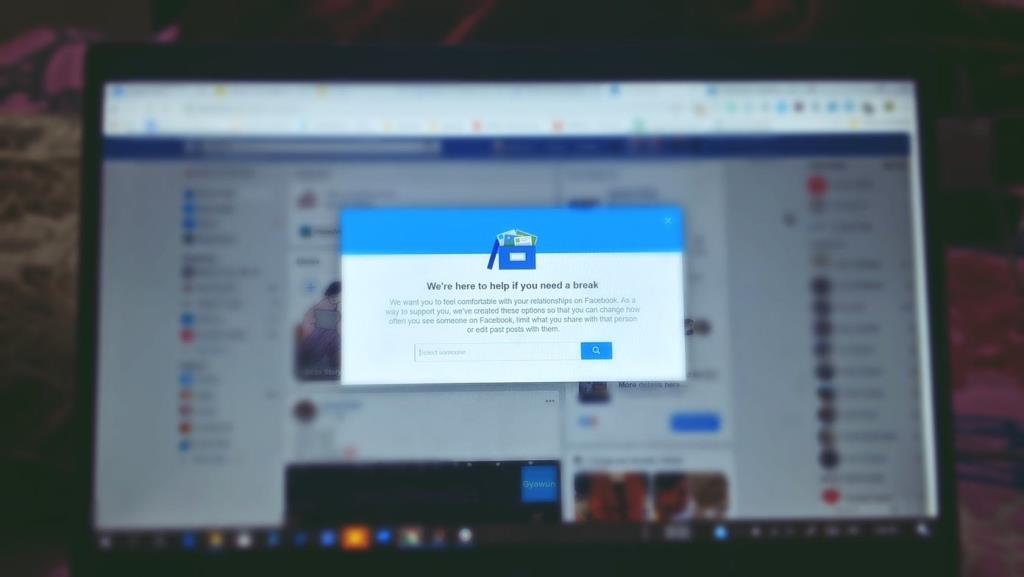
En termes simples, cette fonctionnalité est la tentative de Facebook de faciliter la phase. Cela commence par le fait que Facebook n'annonce pas le statut de votre relation lorsque vous le changez en célibataire, divorcé ou que vous le mettez en blanc. Ce n'est que lorsque vous ajoutez une relation, mariée ou fiancée, qu'elle est publiée sur votre flux avec votre permission.
Ce n'est pas tout ce qu'est la fonctionnalité de pause. Apprenons à le connaître en détail et comment l'activer et l'annuler.
Qu'est-ce que la fonctionnalité "Prendre une pause" ?
La fonctionnalité Faire une pause vous permet littéralement de faire une pause avec quelqu'un sur Facebook sans que cela soit évident. La personne peut être votre ex, un ami, un partenaire commercial ou n'importe qui.
Prenons l'exemple de votre ex-flamme. En règle générale, si vous rompez avec quelqu'un, vous voulez éviter cette personne autant que possible, à la fois dans le monde réel et numérique. L'étape la plus simple consiste à les supprimer de votre liste d'amis ou à les bloquer. Cependant, les deux sont durs et apparents. C'est là que la fonction Faire une pause vous aide.

Il est conçu pour vous aider à éviter ou à afficher moins d'histoires de la personne sur votre flux. De même, cela empêche également l'autre personne de voir vos mises à jour sur Facebook. Et ce faisant, vous évitez numériquement la personne sans la supprimer.
Que se passe-t-il lorsque vous faites une pause avec quelqu'un sur Facebook
Maintenant que vous connaissez l'idée derrière la fonctionnalité, voyons ce qui se passe dans les coulisses.
1. Limitez ce que vous voyez de quelqu'un
Lorsque vous utilisez cette fonctionnalité, le premier changement majeur qui peut avoir lieu est que les algorithmes de Facebook cachent autant que possible la personne de votre vue. Maintenant, se cacher sur Facebook signifie un tas de choses qui sont énumérées ci-dessous.
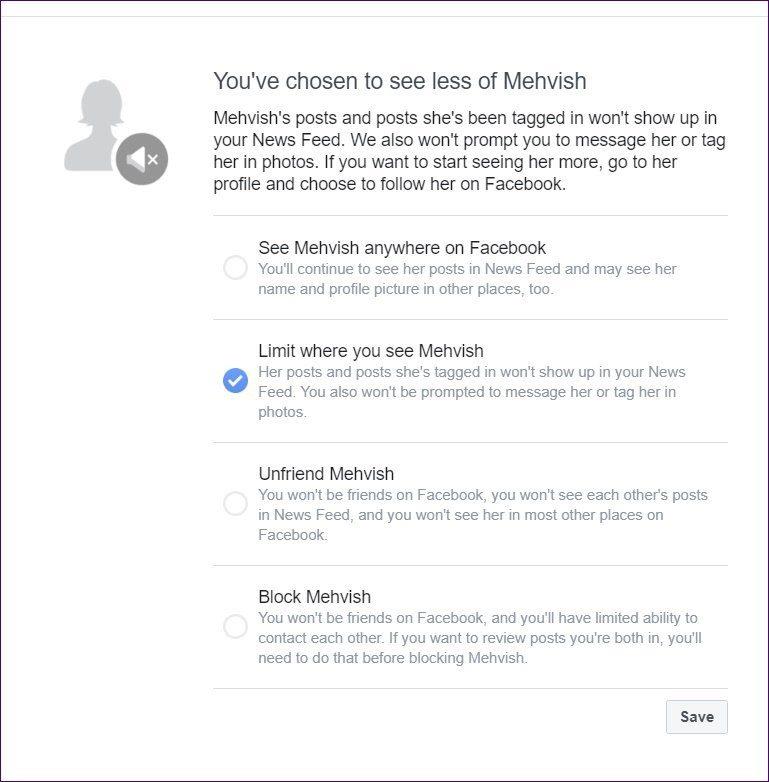
Par exemple, vous ne verrez aucun message de la personne sur votre flux. Cela signifie que lorsque la personne publie quelque chose sur Facebook, cela n'apparaîtra pas sur votre flux. Vous devrez ouvrir leur profil Facebook manuellement pour voir leurs dernières mises à jour. D'une certaine manière, vous ne suivez plus la personne.
Ensuite, si un ami commun a tagué ladite personne sur une photo ou un message, cela n'apparaîtra pas sur votre flux. De plus, Facebook ne demandera pas ou n'affichera pas le nom de la personne sur la liste qui s'affiche lorsque vous ajoutez des balises. Vous devrez rechercher le nom de la personne si vous souhaitez la taguer.
Habituellement, Facebook envoie une notification si vous et vos amis Facebook allez aux mêmes événements. Cependant, cela n'arrivera pas avec cette personne spéciale.
2. Limitez ce que les autres personnes voient de vous
La fonctionnalité Faire une pause vous donne également la possibilité de masquer vos publications dans le flux de l'autre personne. Cela se fait en ajoutant la personne à la liste restreinte de Facebook .
En règle générale, lorsque vous ajoutez une personne à la liste restreinte, cela modifie les paramètres de confidentialité de manière à ce que vos futurs messages et histoires ne soient pas visibles pour cette personne. Même si la personne visite votre profil, les dernières mises à jour ne seront pas visibles. Ce n'est que si la publication est publique ou si vous avez tagué ladite personne qu'elle peut la voir. Les mêmes règles s'appliquent aux personnes dont vous faites une pause, car Facebook les ajoute automatiquement à la liste restreinte.
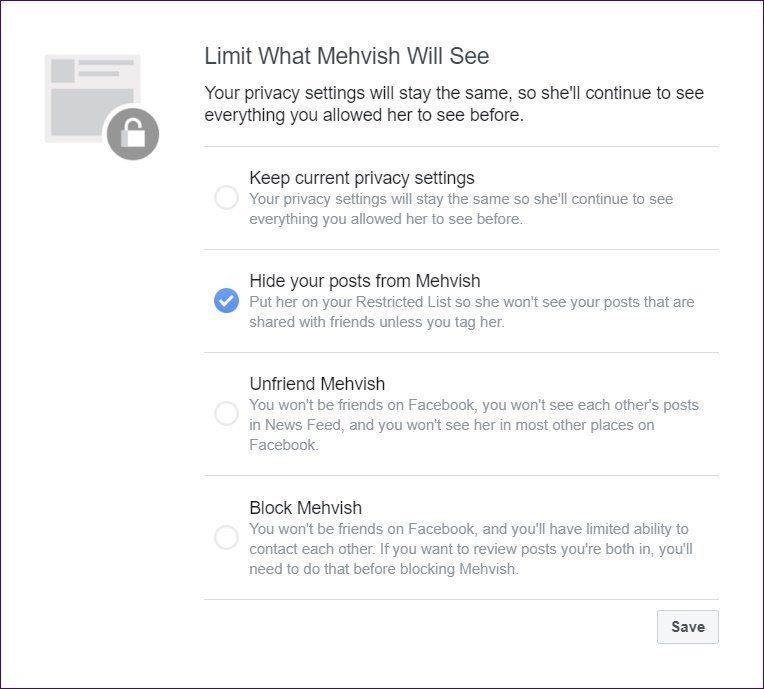
Remarque : Les personnes de votre liste restreinte ne peuvent pas voir vos histoires
3. Limitez la confidentialité des publications passées entre vous deux
Facebook prend également en charge vos publications précédentes. En faisant cela, beaucoup de choses changent automatiquement, et vous n'avez rien à faire. Premièrement, si vous avez déjà tagué l'autre personne, ce contenu ne lui sera pas montré. Il sera visible uniquement par les autres personnes taguées.

Deuxièmement, si l'autre personne vous a tagué ou si quelqu'un d'autre vous a tagué tous les deux dans les mêmes messages, vous serez automatiquement démarqué de ces messages. Et vous ne verrez pas ces messages. Troisièmement, si vous avez posté quelque chose sur la chronologie de l'autre avant de faire une pause, il sera supprimé et il ne pourra pas être ramené après que vous ayez cessé de faire une pause avec quelqu'un.
Noter:
De plus, si vous étiez un contributeur pour un album partagé avec la personne avec laquelle vous souhaitez faire une pause, vous en serez retiré. Autrement dit, vous ne pouvez plus ajouter à ces albums.
Noter:
Où pouvez-vous vous voir
Voyons ce qui ne change pas en utilisant cette fonctionnalité.
messages
Rien n'arrive aux messages sur Facebook Messenger. Vous pouvez toujours vous envoyer des messages. Cependant, vous ne serez pas invité à leur envoyer un message, c'est-à-dire que vous ne verrez pas leur nom comme raccourci. Pour masquer le fil de discussion de votre vue sur Messenger, vous pouvez l' archiver ou le supprimer .
Publications sur le mur
Vous pouvez toujours publier tous les deux sur la chronologie de l'autre après avoir fait une pause si vos paramètres de confidentialité le permettent. Qui d'autre peut voir à nouveau la publication dépend de vos paramètres de confidentialité existants.
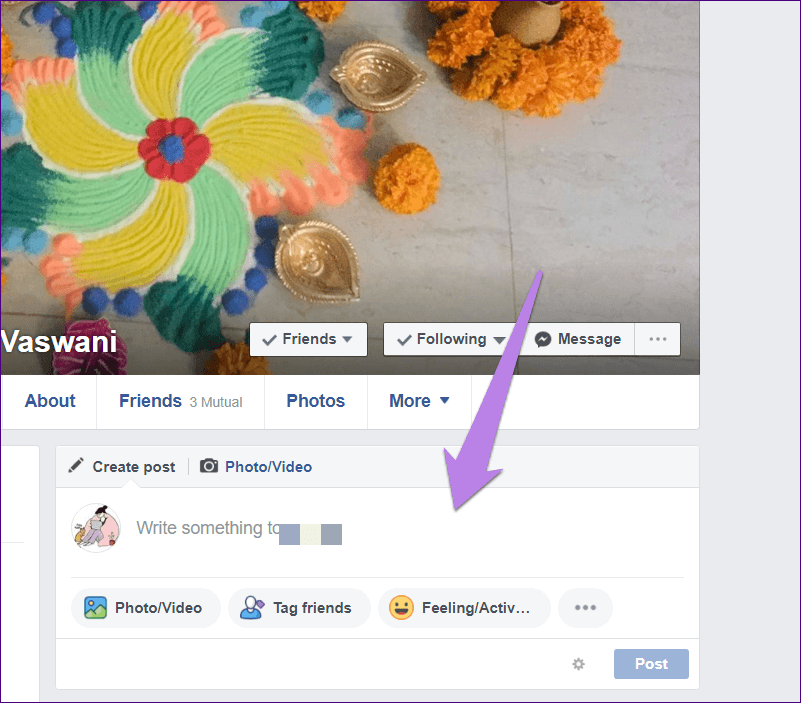
commentaires
Si vous commentez tous les deux le même message qui peut provenir d'un ami ou d'une page/d'un groupe commun, vous pouvez voir les commentaires des autres. Vous pouvez même répondre aux commentaires.
Combien de temps Facebook fait-il une pause dernière
Il n'y a pas de limite de temps pour cette fonctionnalité. Cela dure jusqu'à ce que vous suiviez à nouveau la personne ou que vous la supprimiez de la liste restreinte.
Est-ce que quelqu'un sait si vous faites une pause sur Facebook
Non. Personne ne sait que vous avez pris une pause de quelqu'un, y compris la personne spéciale. C'est un doux petit secret entre vous et Facebook.
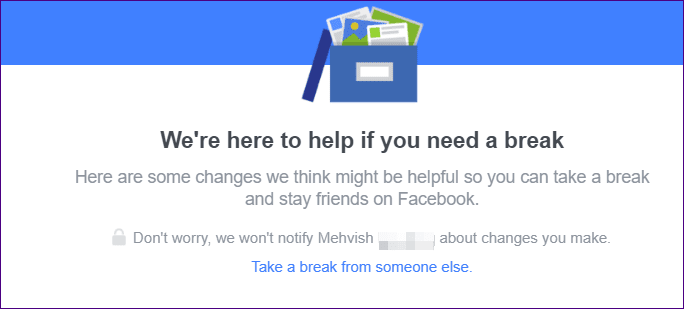
Cependant, l'autre personne peut trouver des choses un peu suspectes lorsque vos publications cessent d'apparaître sur son flux et aussi lorsqu'elle ne pourra pas voir les publications sur votre mur.
Comment faire une pause avec quelqu'un
Pour faire une pause avec quelqu'un sur Facebook, vous devez effectuer deux étapes principales : lancer le mode pause, puis sélectionner ses préférences. Nous avons d'abord montré comment lancer le mode, puis nous nous plongerons dans ses préférences.
1. Ouvrir le mode Faire une pause
Par défaut, lorsque vous changez le statut de votre relation en célibataire, divorcé ou vide, vous serez invité à utiliser la fonction de pause. Pour l'utiliser sans modifier le statut de votre relation, suivez ces étapes pour les applications mobiles et le bureau Facebook.
Lancer Take a Break sur le site Facebook
Pour cela, ouvrez Facebook et connectez-vous avec votre compte. Ensuite, ouvrez le lien ci-dessous dédié à la fonction Take a Break.
Lancer la fonctionnalité Prendre une pause
Une pop-up s'ouvrira et vous demandera d'entrer le nom de la personne. Tapez les premières initiales, puis cliquez sur le nom réel suggéré par Facebook. Vous devrez ensuite sélectionner les préférences.
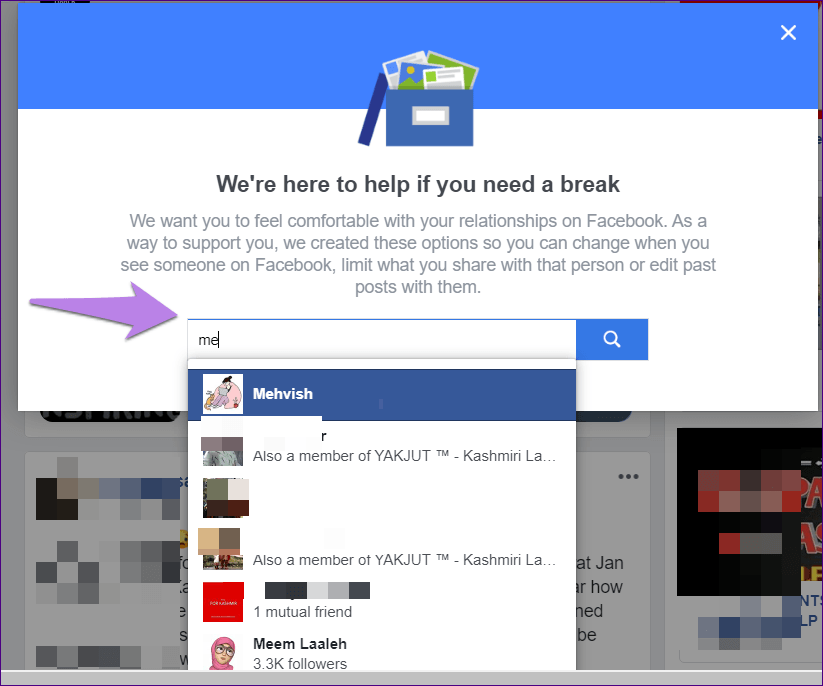
Lancez l'application Android Take a Break on Facebook
Ouvrez le profil de la personne spéciale. Appuyez sur Amis et sélectionnez Faire une pause dans le menu. Définissez ensuite les préférences comme indiqué ci-dessous.
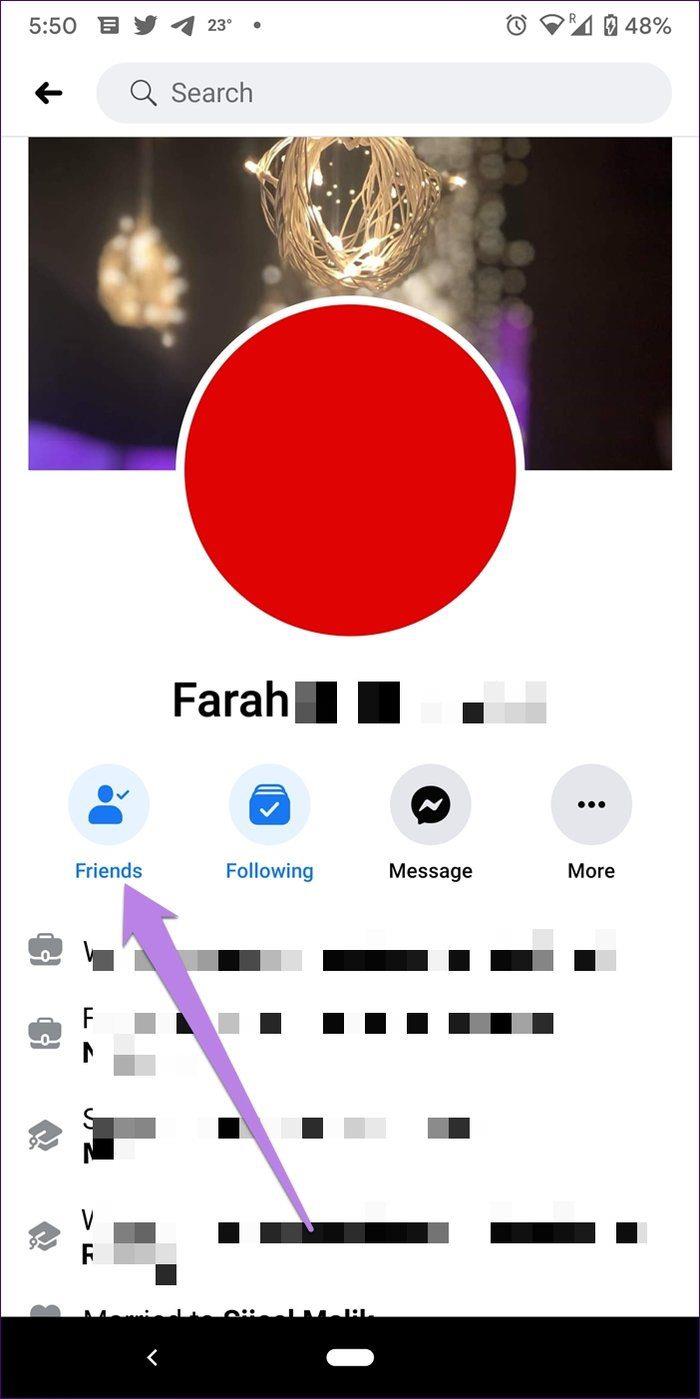
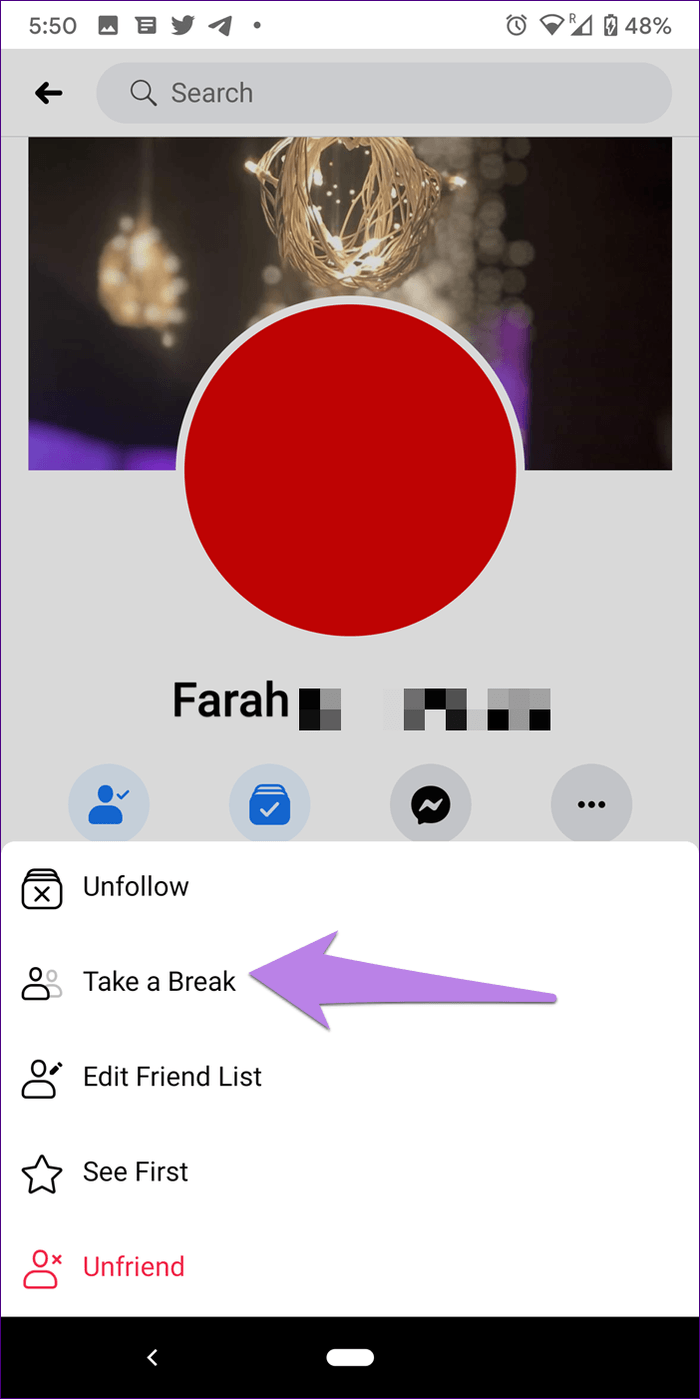
Lancez l'application iPhone Faites une pause sur Facebook
Pour cela, rendez-vous sur le profil Facebook spécial. Appuyez sur l'icône des amis, puis appuyez sur Amis. Ensuite, appuyez sur Faire une pause. Il vous sera demandé de définir les préférences.

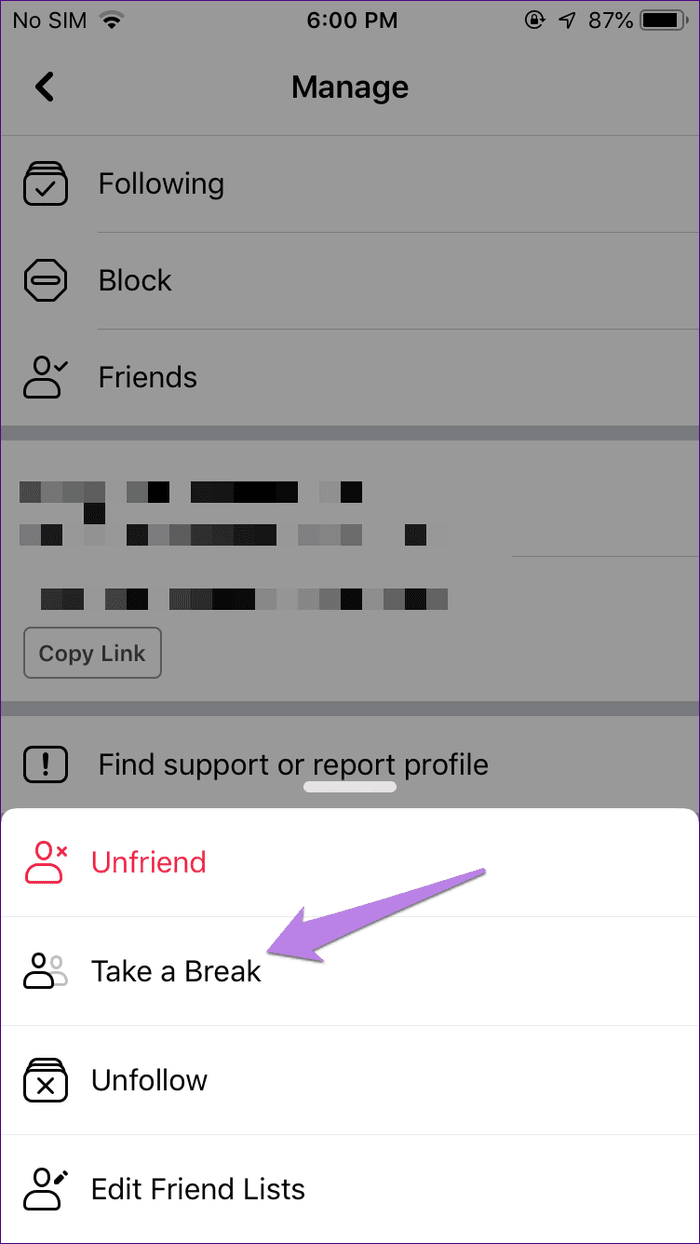
2. Définir les préférences de pause
Une fois que vous lancez la fonction de pause, trois sections s'affichent. Vous devez personnaliser les paramètres de confidentialité dans ces trois sections en fonction de vos préférences. Pour cela, cliquez ou appuyez sur Voir les options.
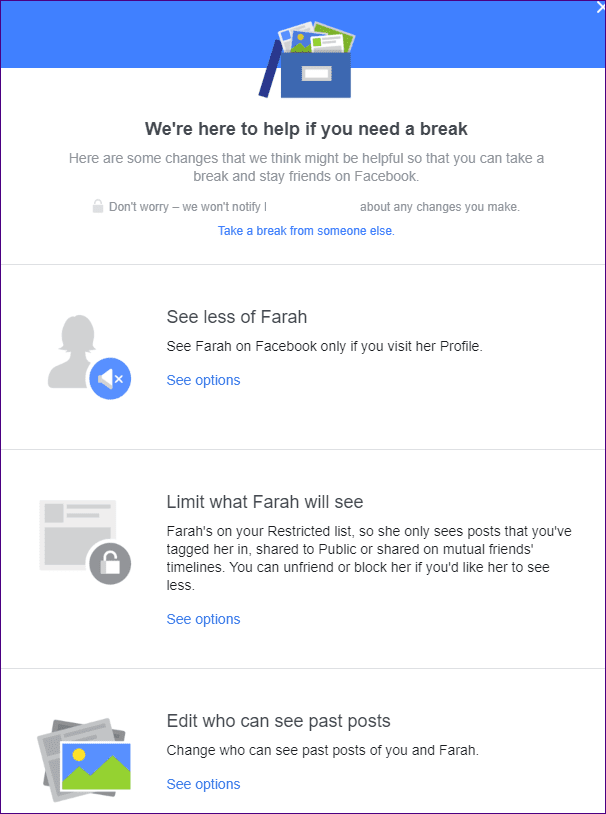
Ces sections sont les mêmes que celles dont nous avons discuté dans la section « que se passe-t-il lorsque vous vous séparez de quelqu'un ». Comme mentionné précédemment, vous pouvez choisir un paramètre dans une section et un paramètre différent dans la deuxième section. Autrement dit, vous pouvez voir moins quelqu'un, mais vous pouvez le laisser voir vos publications. Choisissez donc les options avec soin.
Dans la première section, vous devez choisir votre choix d'affichage du contenu des autres. Vous devez sélectionner "Limiter où vous voyez [nom de la personne]". Ensuite, appuyez ou cliquez sur le bouton Enregistrer.
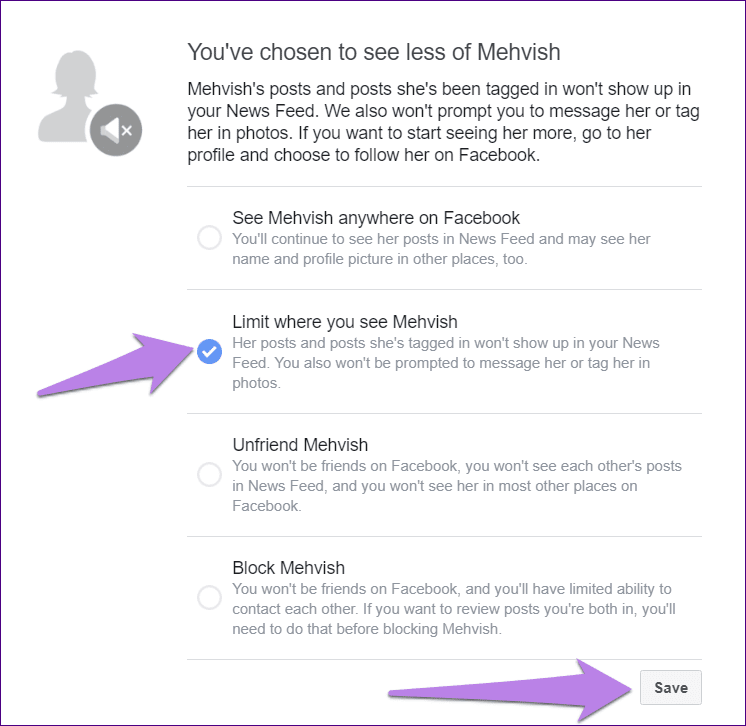
Dans la deuxième section, cochez la case à côté de "Masquer vos messages de [nom de la personne]".
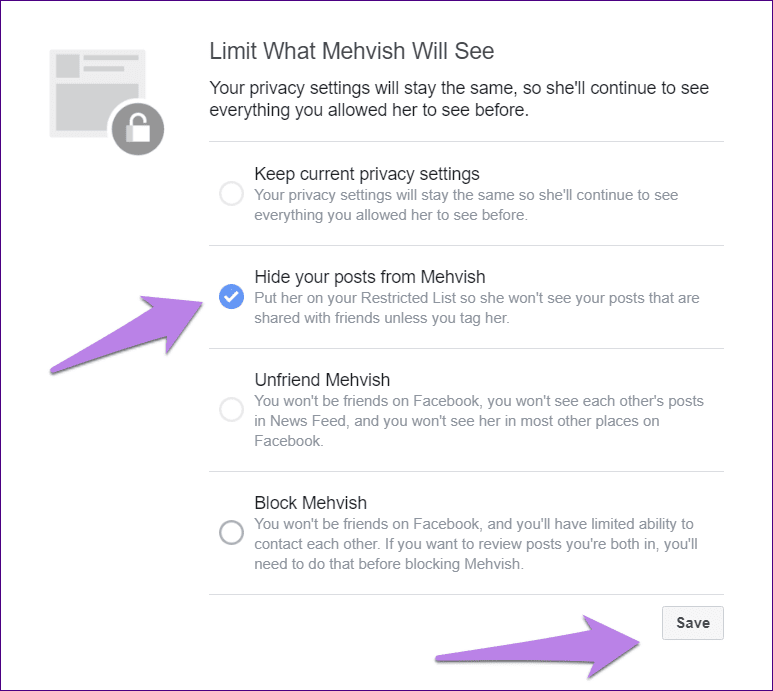
Enfin, Facebook propose trois options pour limiter les publications passées.

Tout d'abord, vous pouvez conserver les paramètres de confidentialité des anciens messages tels qu'ils sont. Ce faisant, les messages passés entre les deux resteront intacts. Cliquez ou appuyez sur "Conserver tous les messages tels quels".
Vous pouvez également modifier les paramètres de confidentialité des messages individuellement en utilisant le bouton "Modifier les messages individuels". Lorsque vous le faites, cliquez sur le bouton Suivant en bas. Vous serez redirigé vers votre page d'amitié où vous pourrez gérer la confidentialité des messages qui se sont produits entre vous deux.
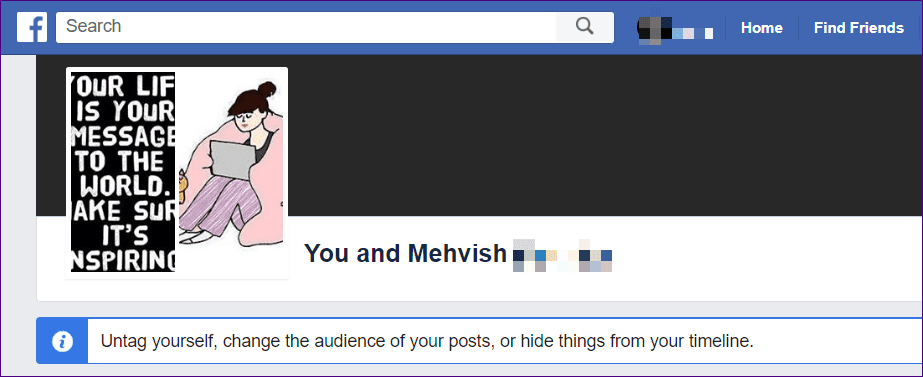
Facebook vous montrera tous les messages courants lorsque vous sélectionnez cette option. Vous devez cliquer ou appuyer sur l'icône à trois points de la publication et sélectionner Supprimer la balise dans le menu.
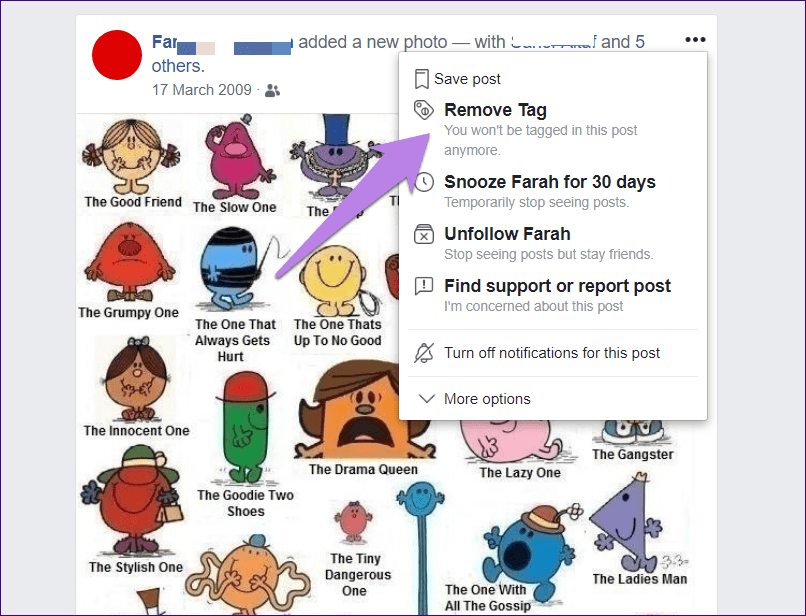
Sélectionnez "Modifier toutes mes publications et les publications dans lesquelles je suis identifié" si vous souhaitez que Facebook supprime automatiquement les balises et supprime les publications passées entre vous deux. Cliquez sur Enregistrer pour enregistrer les modifications.
Comment annuler une pause sur Facebook
Le processus n'est pas aussi simple que de supprimer quelqu'un d'une liste en cliquant sur un bouton. Vous devez ressentir une légère douleur pour inverser certains des effets.
Il existe deux méthodes pour arrêter de s'éloigner de quelqu'un.
1. Faites une pause directement à l'envers
Sur le site Facebook, ouvrez le lien Take a Break . Tapez le nom de la personne avec qui vous faisiez une pause.
Sur les applications mobiles, suivez les étapes mentionnées ci-dessus pour lancer la fonction de pause. Oui, vous devez répéter les mêmes étapes.
Une fois que vous êtes dans l'écran de personnalisation de la fonction de pause, vous devez ramener les paramètres à leurs valeurs d'origine. Autrement dit, dans la première section, sélectionnez "Voir [nom de la personne] n'importe où sur Facebook".
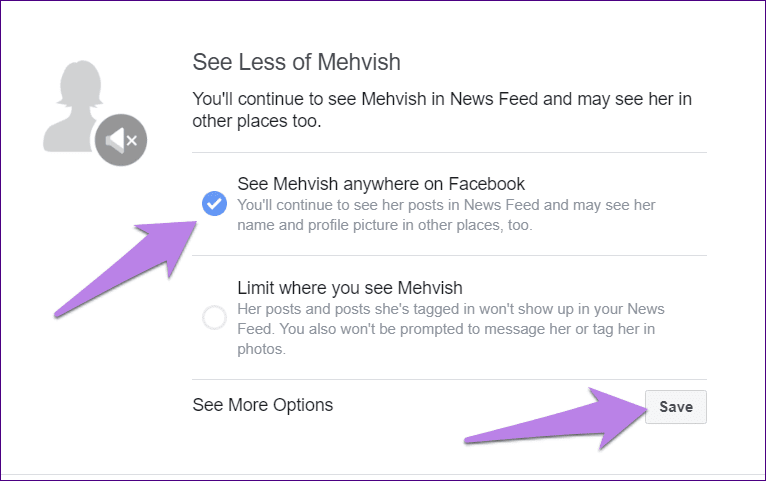
Dans la deuxième section, sélectionnez "Ne plus limiter ce que [nom] peut voir".
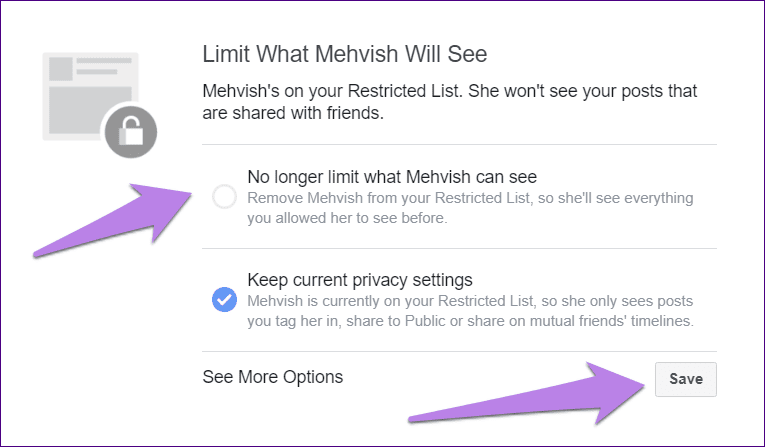
Enfin, sélectionnez "Conserver tous les messages tels quels" dans la dernière section. N'oubliez pas d'appuyer sur Enregistrer sous chaque section.
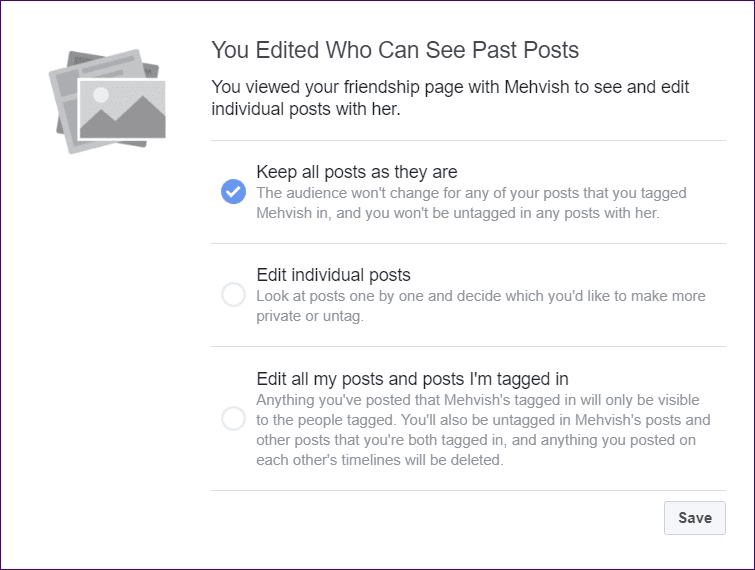
Noter:
2. Arrêtez de faire une pause indirectement
Étant donné que cette fonctionnalité ne suit plus la personne et l'ajoute à votre liste restreinte, vous devez inverser ces deux choses. Autrement dit, suivez à nouveau la personne et supprimez-la de votre liste restreinte. Dans les deux cas, l'autre personne ne sera pas informée.
Suivez sur Facebook
Pour suivre à nouveau la personne, visitez son profil et cliquez/appuyez sur le bouton Suivre. Il est généralement disponible près du nom de la personne en haut dans le cas d'Android et d'un ordinateur de bureau.
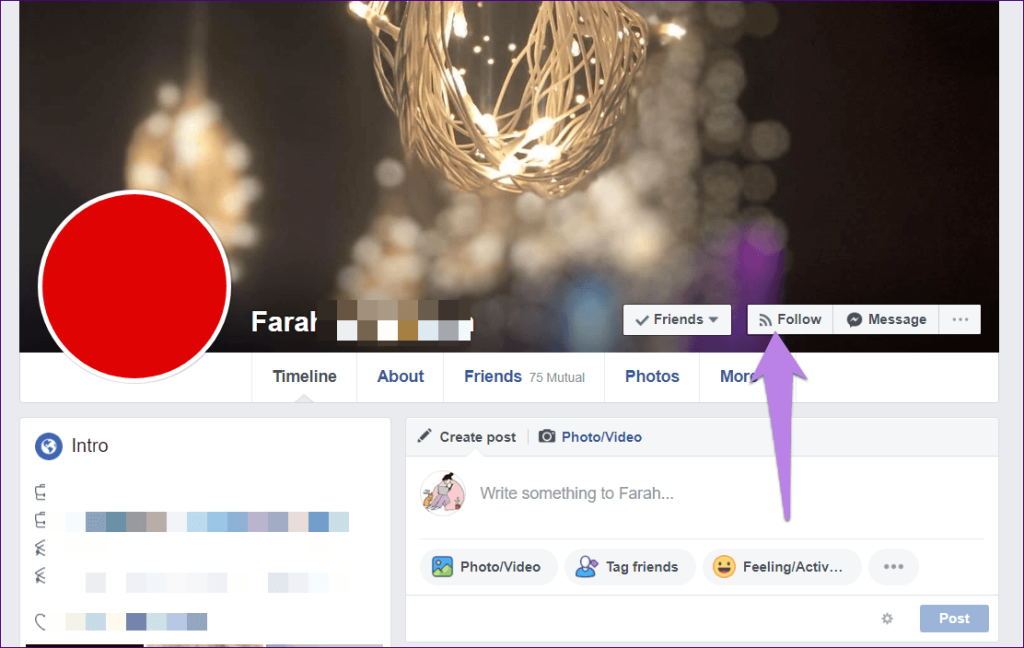
Sur iPhone, vous le trouverez sous l'icône des amis.
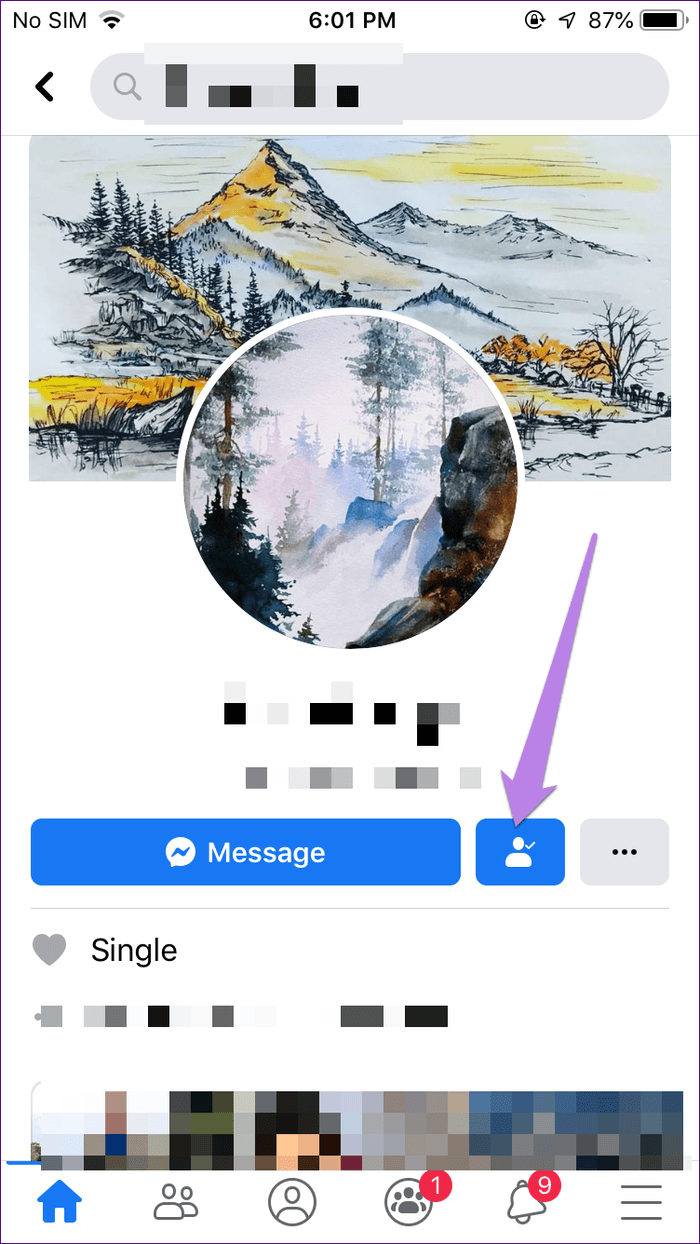
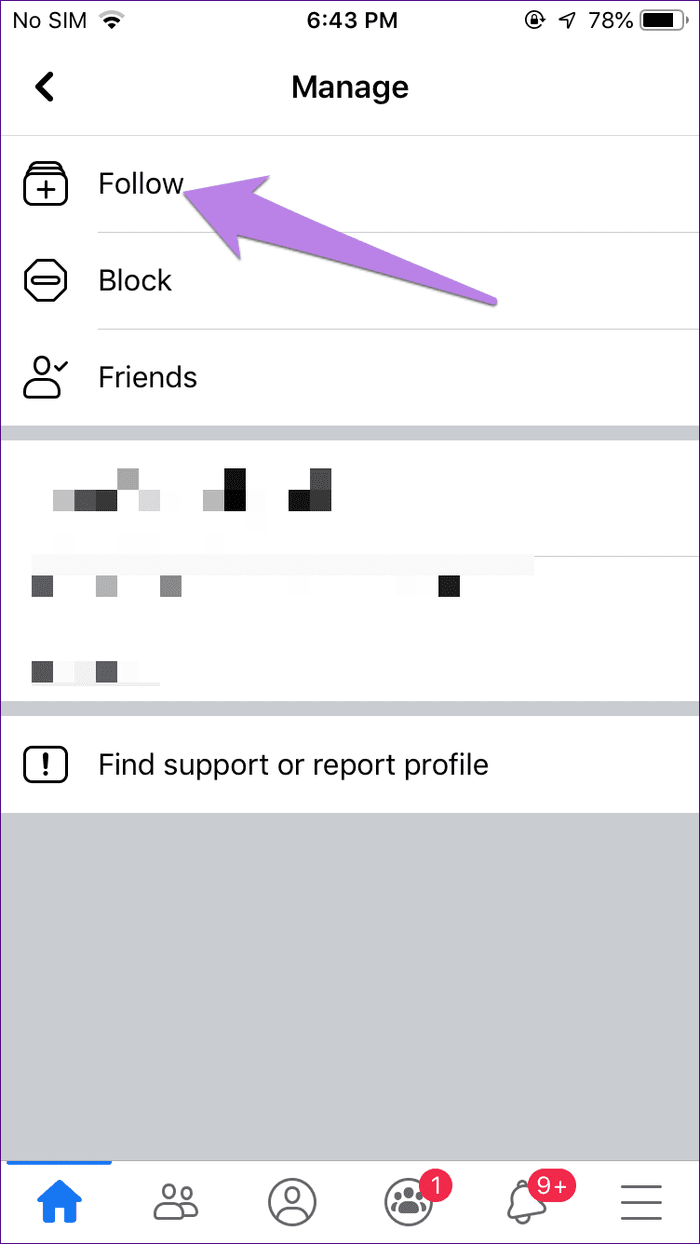
Supprimer de la liste restreinte
Voici les étapes :
Web Facebook
Sur le Web Facebook, cliquez sur l'option Listes d'amis présente dans la barre latérale gauche sous Explorer. Si vous ne le voyez pas, cliquez sur Voir plus. Ensuite, cliquez sur Restreint.
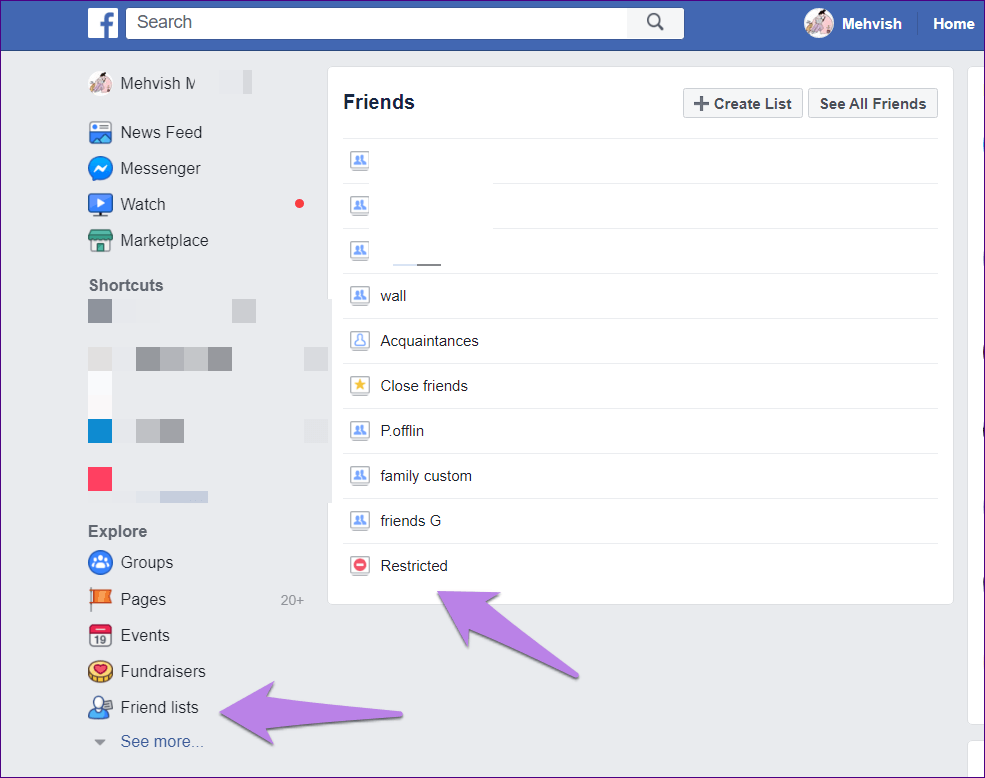
Vous serez redirigé vers la liste restreinte. Cliquez sur le bouton Gérer la liste et sélectionnez Modifier la liste.
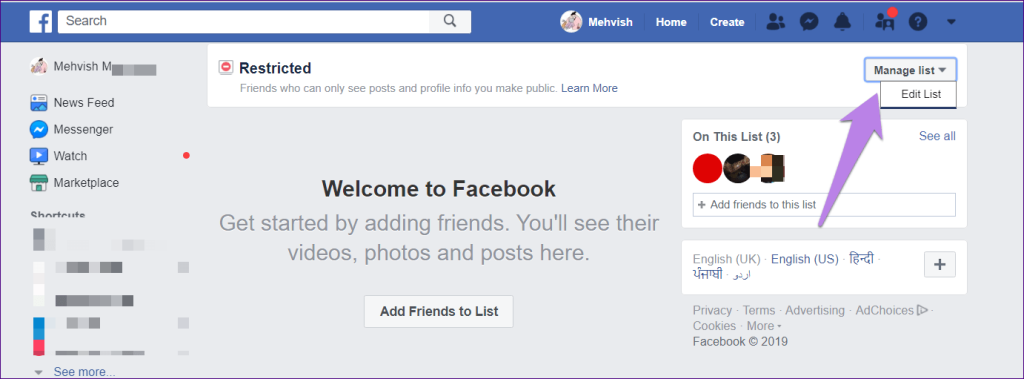
Passez votre souris sur la photo de votre ami et cliquez sur l'icône de suppression. Enfin, appuyez sur le bouton Terminer pour enregistrer les modifications.
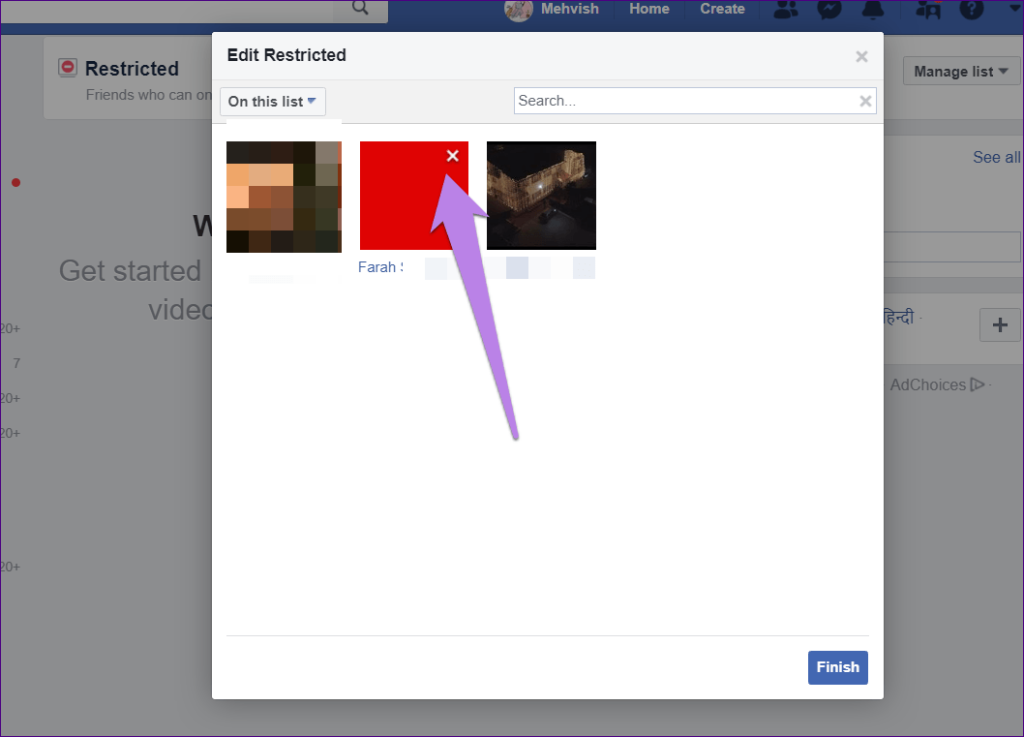
Android
Sur l'application Facebook Android, ouvrez le profil de la personne que vous souhaitez libérer. Cliquez sur le bouton Amis et sélectionnez Modifier la liste d'amis dans le menu. Ensuite, décochez Restreint.
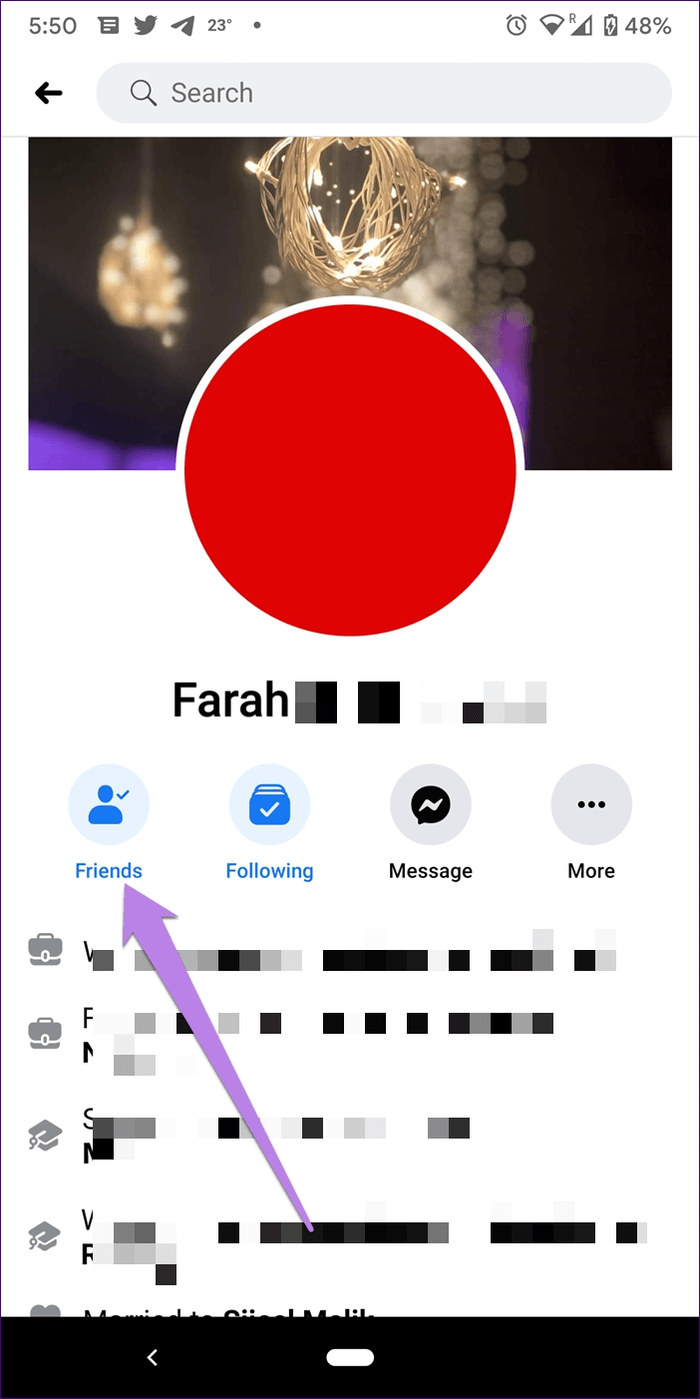
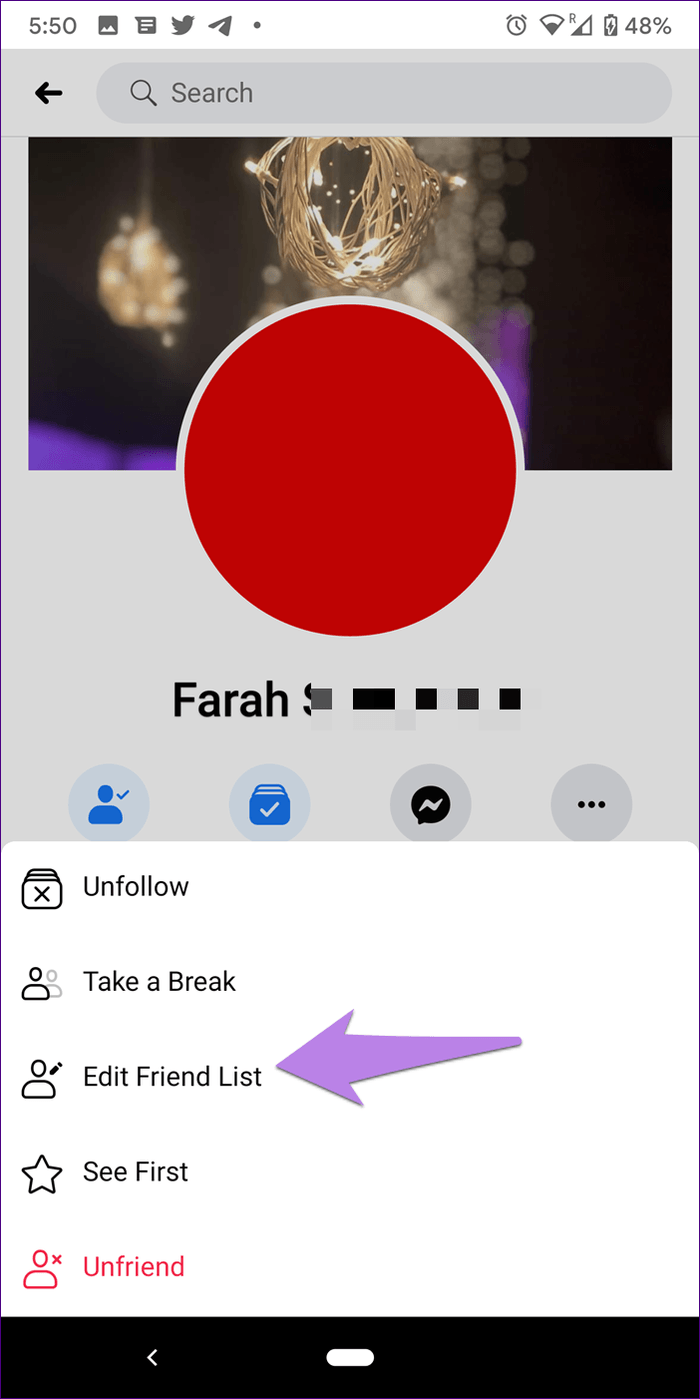
iPhone
Ouvrez le profil de la personne et appuyez sur l'icône des amis. Ensuite, appuyez sur Amis et sélectionnez Modifier la liste d'amis. Décochez Restreint et appuyez sur Terminé.
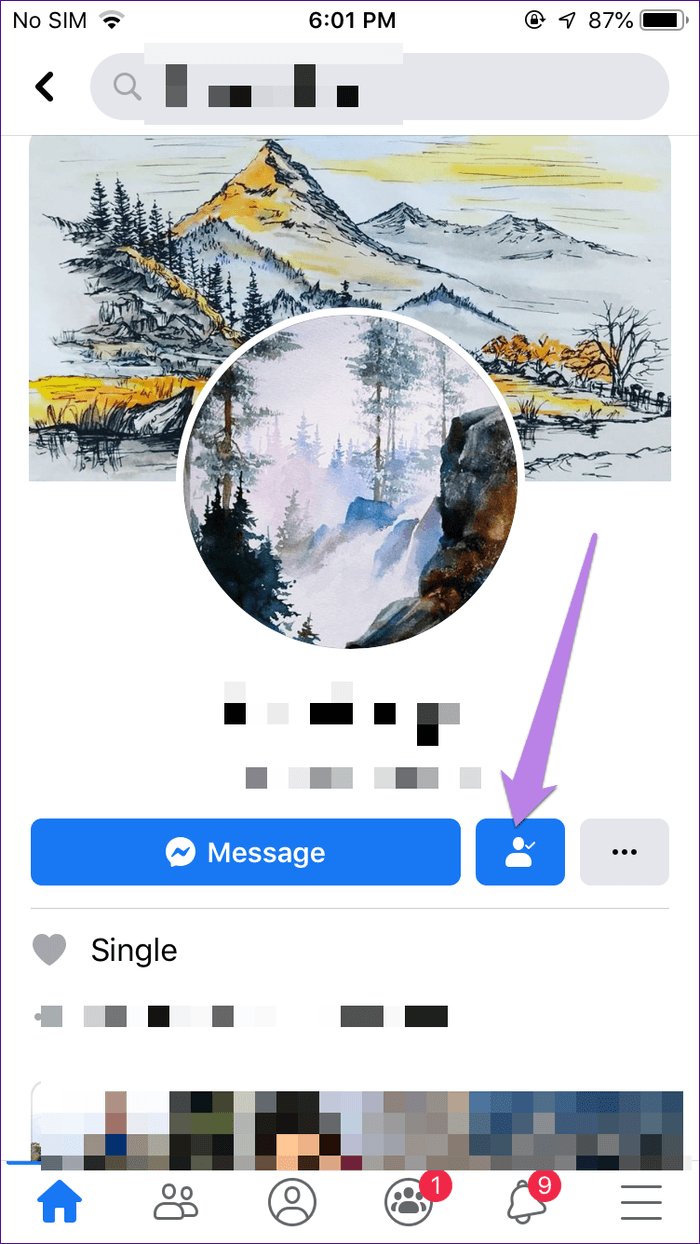
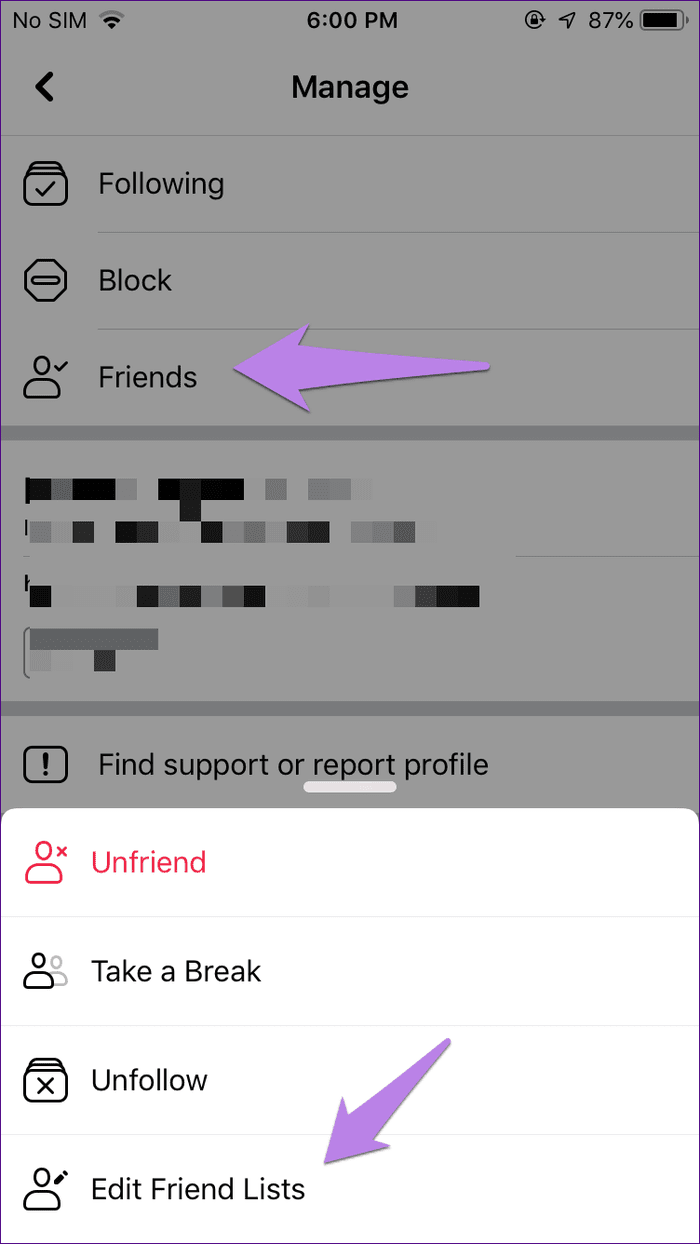
Impossible de trouver quelqu'un après avoir fait une pause
Si les choses ne redeviennent pas normales après avoir cessé de vous éloigner de quelqu'un, il peut y avoir plusieurs raisons à cela. Par exemple, soit la personne vous a bloqué, soit elle s'éloigne de vous. Si la personne n'apparaît pas dans votre liste, elle a peut-être retiré votre liste d'amis .
Si aucune d'entre elles n'est vraie et que vous ne trouvez toujours pas la personne, demandez-lui de partager son lien de profil. De cette façon, vous pouvez les ajouter directement sans les rechercher.
Tout le monde a besoin de faire une pause
Si vous ne voulez pas offenser l'autre personne en la bloquant ou en la désamiantant, alors faire une pause est une excellente option. Vous ne voyez plus leurs publications sur votre flux et vos publications leur sont également masquées.
L'ensemble maintient votre santé mentale car vous ne voyez plus le contenu de la personne que vous essayez d'éviter. Quand et si les choses reviennent à la normale, vous pouvez arrêter de faire une pause sur Facebook. Et ils ne sauraient jamais ce qui s'est passé. Vous resterez amis. Quelle bonne idée!
Prochaine étape : Vous envisagez de désinstaller Facebook pour éviter quelqu'un ? Sachez ce qui se passe après la désinstallation de l'application Facebook de votre téléphone en utilisant le lien suivant.
Vous êtes confronté au problème du logiciel AMD Adrenalin qui ne fonctionne pas ou ne s
Pour corriger l
Apprenez à maîtriser le chat Zoom, une fonctionnalité essentielle pour les visioconférences, avec nos conseils et astuces.
Découvrez notre examen approfondi de l
Découvrez comment récupérer votre Instagram après avoir été désactivé en suivant nos étapes claires et simples.
Découvrez comment savoir qui a consulté votre profil Instagram avec nos solutions pratiques. Sauvegardez votre vie privée tout en restant informé !
Apprenez à créer des GIF animés facilement avec votre Galaxy S22. Découvrez les méthodes intégrées et des applications pratiques pour enrichir votre expérience.
Découvrez comment changer la devise dans Google Maps en quelques étapes simples pour mieux planifier vos finances durant votre voyage.
Microsoft Teams s
Vous obtenez l








